変数ライブラリは、Microsoft Fabric の新しい項目の種類であり、ユーザーはワークスペース レベルで変数を定義および管理できるため、パイプライン、ノートブック、Lakehouse のショートカットなど、さまざまなワークスペース項目ですぐに使用できます。 これにより、構成を管理するための統一された一元化された方法が提供され、ハードコーディングされた値の必要性が軽減され、CI/CD プロセスが簡素化され、さまざまな環境間での構成の管理が容易になります。
パイプラインで変数ライブラリを使用する方法
ワークスペースに移動し、新しい項目を作成します。
フィルターを使用して変数ライブラリを検索するか、[データの開発] セクションまで下にスクロールします。
[変数ライブラリ] を選択して、新しい変数ライブラリを作成します。 名前を選択し、[作成] をクリックします。
変数ライブラリが作成されると、ホームページにアクセスします。 [ + 新規 ] をクリックして新しい変数を追加します。
新しい変数を追加したら、変数を構成し、[名前]、[型]、[既定値] セットを設定できます。 メモを追加することもできます。
必要に応じて代替値セットを追加します (たとえば、デプロイ パイプライン環境ごとに異なる値)。 名前を設定して [ 作成] をクリックすると、変数の値を編集し、値セットを選択してアクティブにすることができます。
完了したら、変更を保存します。
パイプラインで変数ライブラリ変数を使用する
パイプラインで変数ライブラリ変数を使用するには、新しいパイプラインを作成するか、既存のパイプラインに移動します。
パイプラインでは、下部のパネルで変数ライブラリ変数への参照を作成する必要があります。
[ + 新規] をクリックすると、すべての変数ライブラリを示すポップアップが開きます。 このピッカーを使用して変数ライブラリ変数を選択し、[ OK] をクリックできます。
ライブラリ変数参照を追加したら、パイプライン アクティビティを追加します。 アクティビティ設定で、パラメーター化する設定の [動的コンテンツの追加 ] をクリックします。
式ビルダーが開きます。 [ライブラリ変数] が表示されない場合は、[関数] の横にある 3 つのドットをクリックし、[ライブラリ変数] を選択します。
ライブラリ変数参照をクリックして、式ビルダーに新しい式を追加します。 次に、[ OK] をクリックして式を追加します。
これで、動的コンテンツがアクティビティ設定に追加されることがわかります。
[データのプレビュー] をクリックすると 、データをプレビューできます。 これにより、ライブラリ変数の値を示す新しいペインが開きます。 [ OK] を クリックして、データのプレビューを取得します。
通常どおりにパイプラインを保存して実行します。 渡された値は、変数ライブラリで Active として設定されている値であることがわかります。
既知の制限事項
Microsoft Fabric の Data Factory のパイプラインでの変数ライブラリの統合には、次の既知の制限事項が適用されます。
- 変数ライブラリは、データ型としてブール値、Datetime、Guid、整数、数値、および文字列をサポートしています。 パイプラインでは、ブール値は Bool 型、Datetime は文字列型、Guid は文字列型、整数は Int 型、文字列は String 型として表示されます。 パイプラインでは、数値の種類はサポートされていません。
- 外部接続のパラメーター化は、パイプラインと統合された変数ライブラリでサポートされています。 ただし、[設定] | から接続の GUID を検索する必要があります。接続とゲートウェイを管理します。 接続名の横にある [設定] を選択すると、接続の GUID が表示されます。

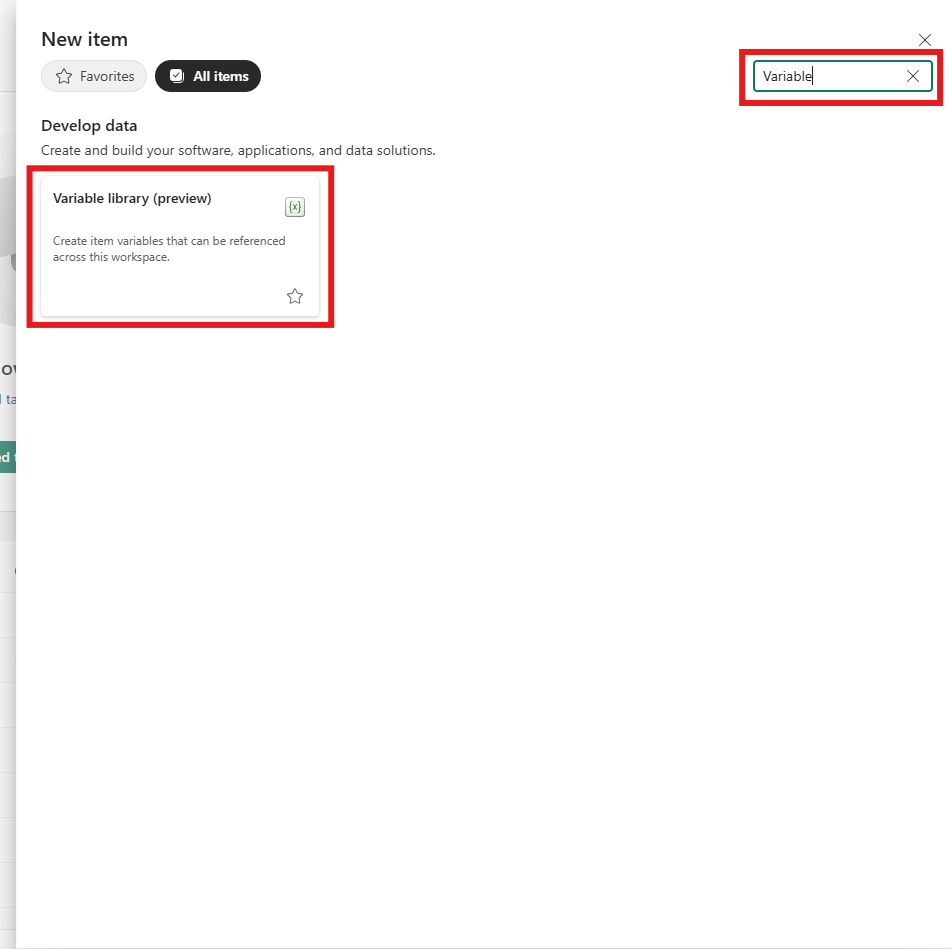
![名前が設定され、[作成] ボタンが強調表示されている新しい変数ライブラリ項目を示すスクリーンショット。](media/variable-library-integration-with-data-pipelines/set-variable-library-name.png)


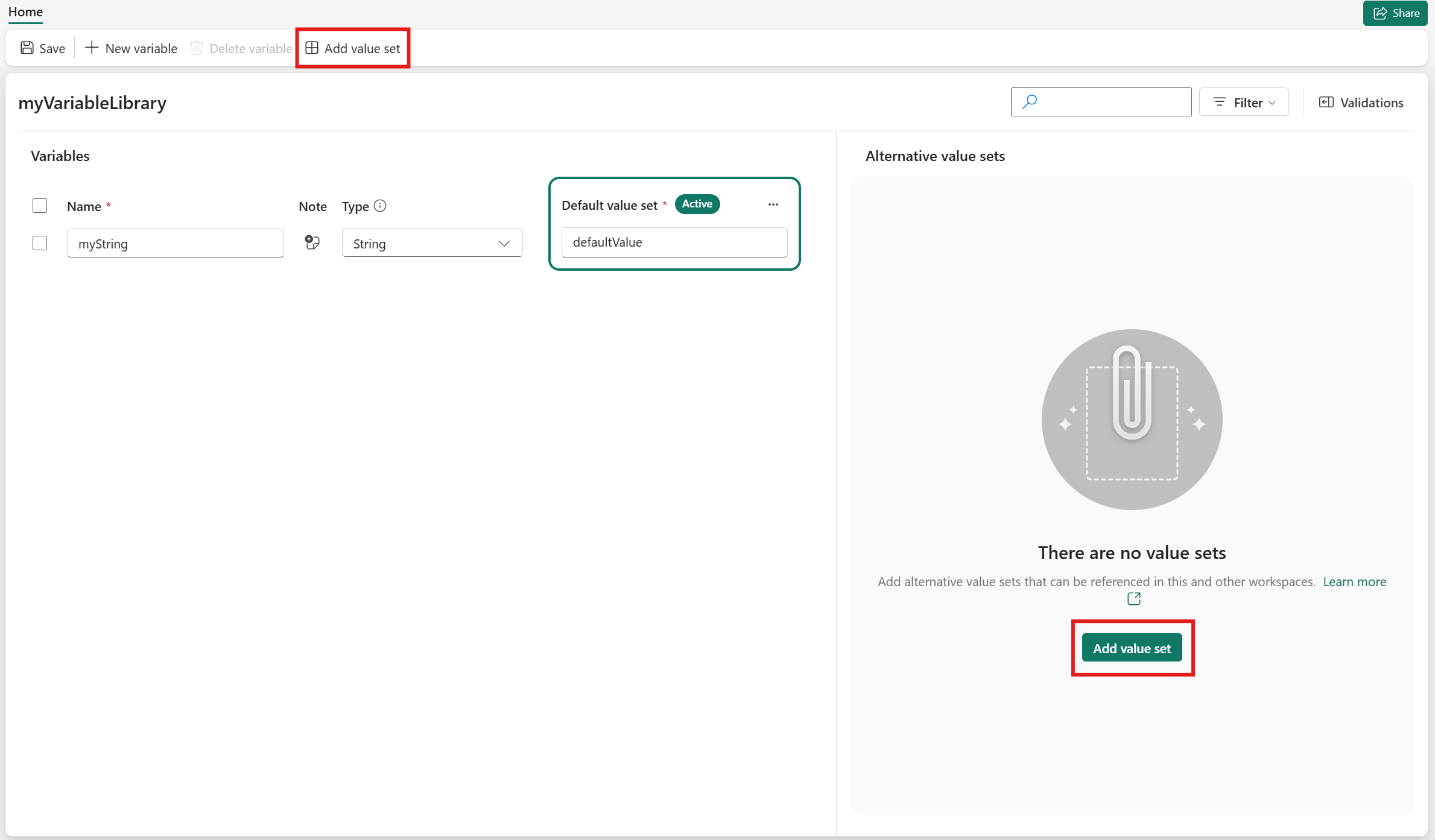

![左上隅で強調表示されている [保存] ボタンを示すスクリーンショット。](media/variable-library-integration-with-data-pipelines/save-variables.png)
![左上隅の [新しい項目の作成] ボタンが強調表示され、パイプライン項目が強調表示されているスクリーンショット。](media/variable-library-integration-with-data-pipelines/create-new-data-pipeline.png)
![パイプライン キャンバスの下部パネルにある [ライブラリ変数] タブと [+新規] ボタンが強調表示されているスクリーンショット。](media/variable-library-integration-with-data-pipelines/new-variable-library-reference-in-pipeline.png)
![[ライブラリ変数] タブの [+新規] ボタンが強調表示されているスクリーンショット。](media/variable-library-integration-with-data-pipelines/add-new-variable-library-reference.png)
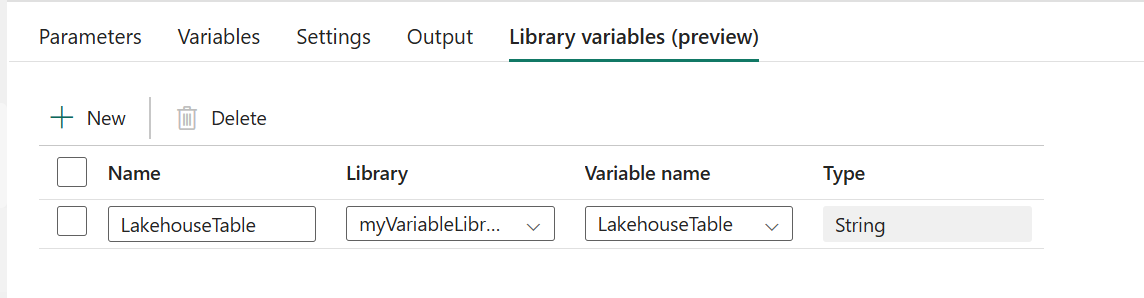
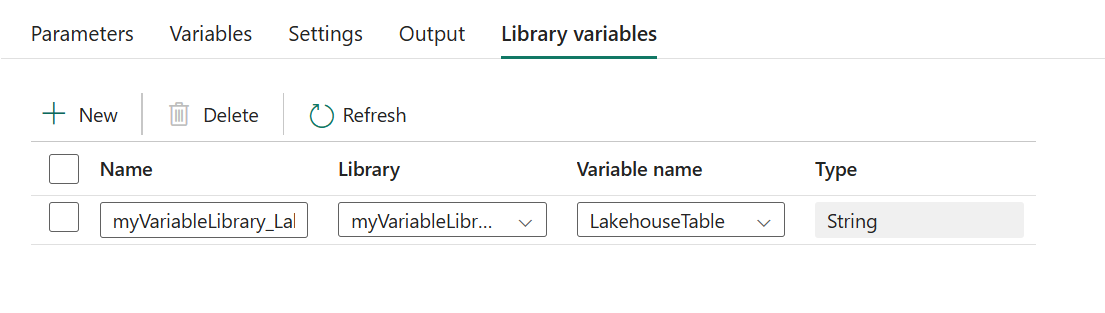
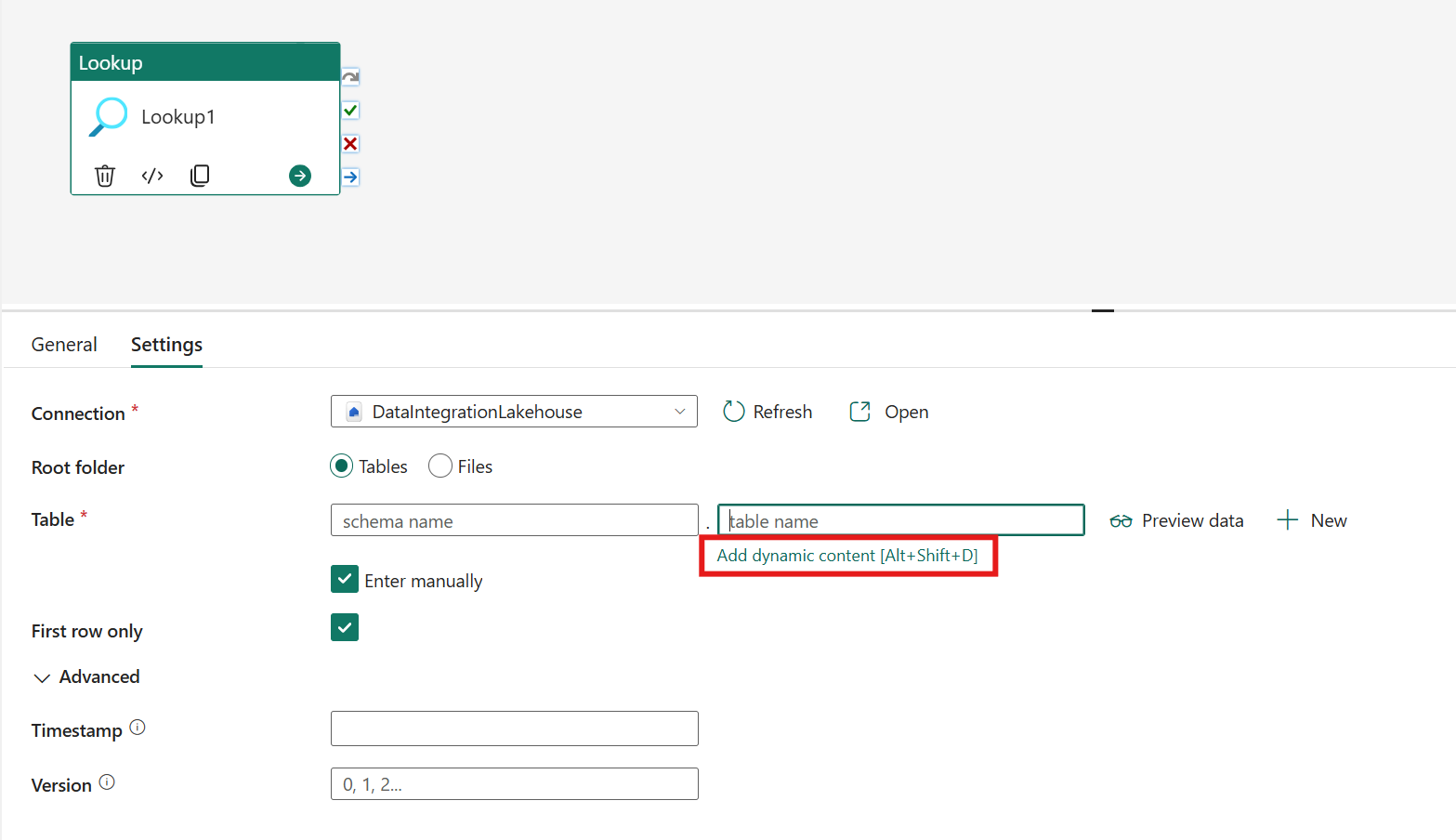
![式ビルダーの [関数] の横にある 3 つのドットを示すスクリーンショット。[ライブラリ変数] タブが強調表示されています。](media/variable-library-integration-with-data-pipelines/pipeline-expression-builder.png)



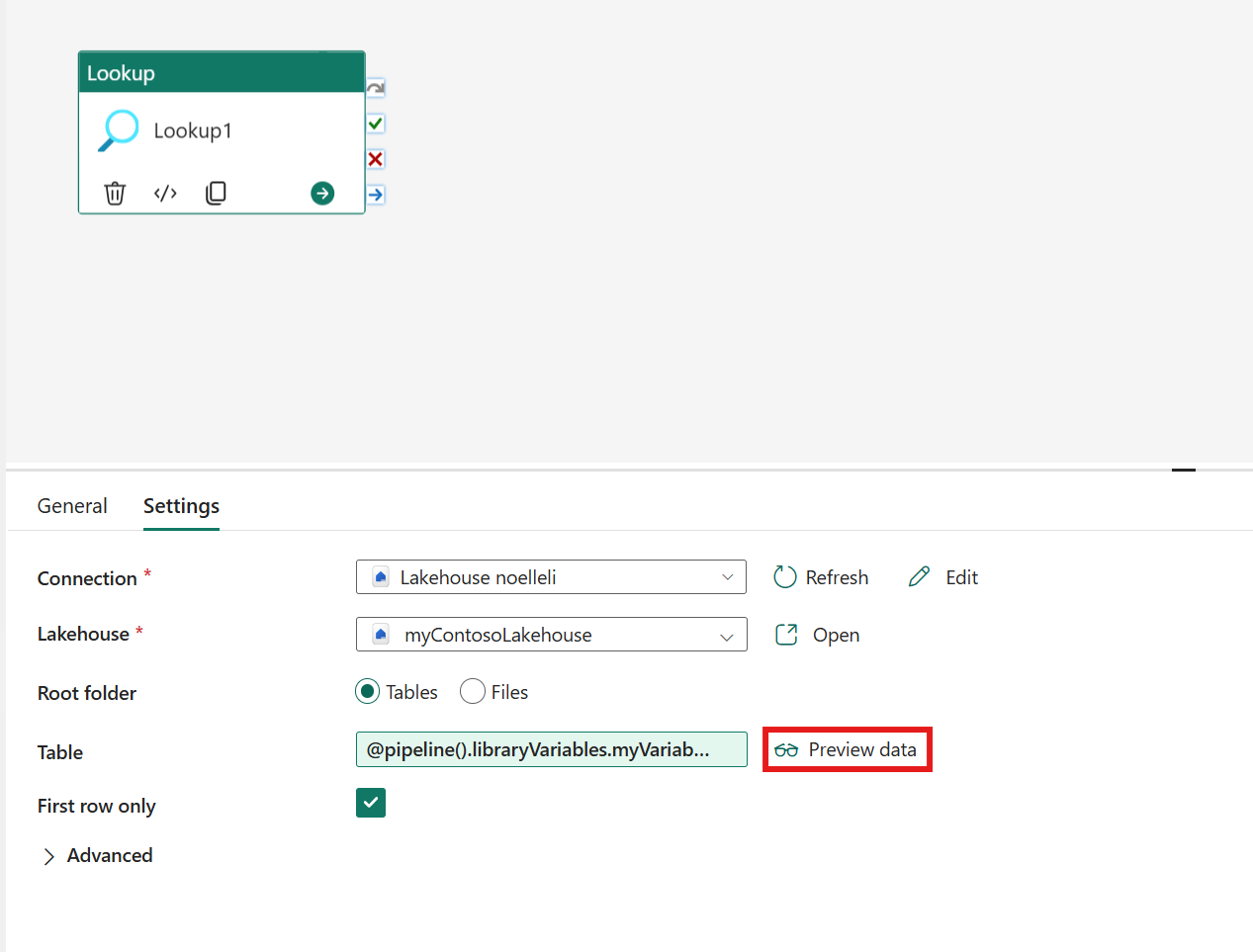
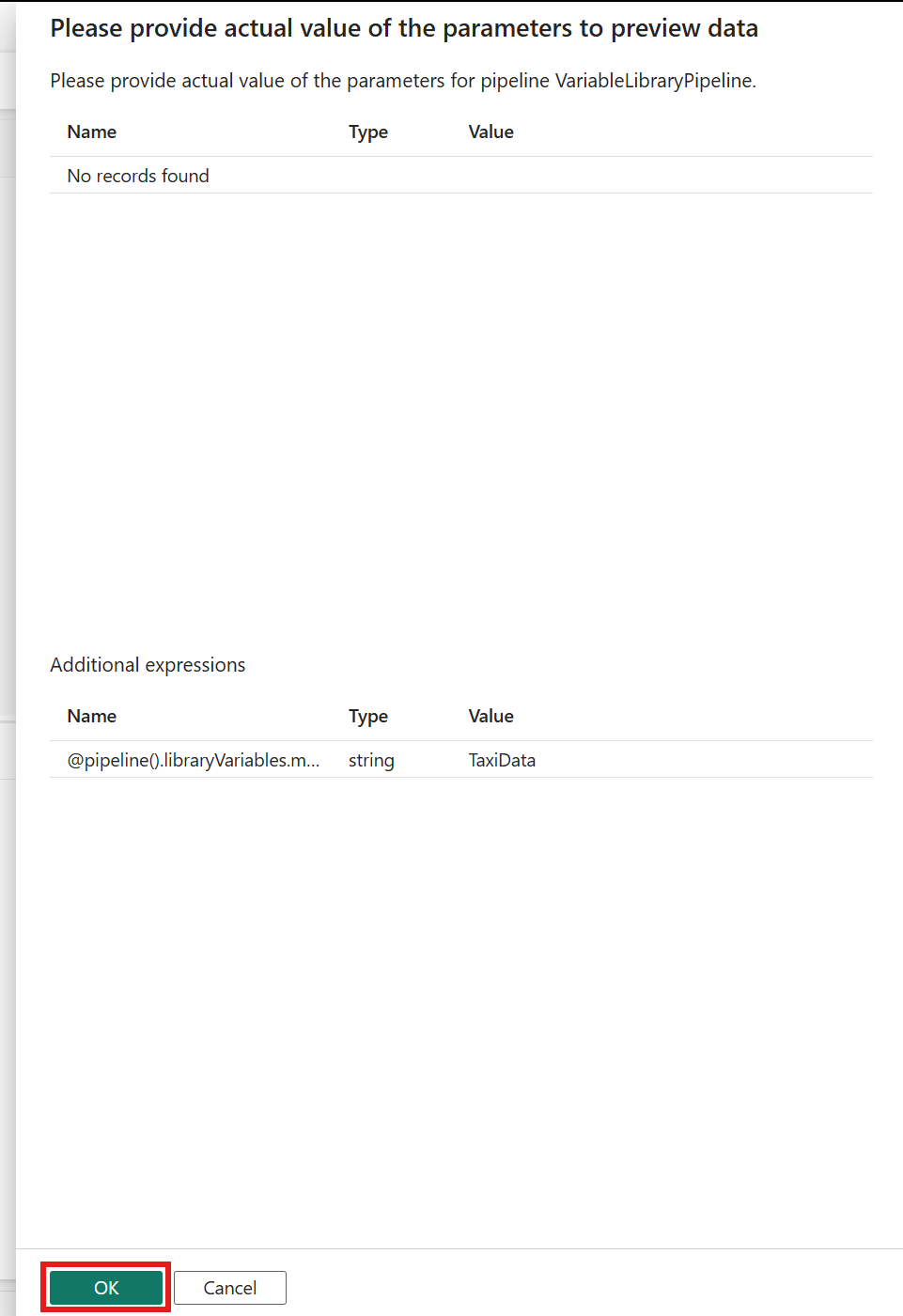
![パイプライン キャンバスで強調表示されている [保存と実行] の設定を示すスクリーンショット。](media/variable-library-integration-with-data-pipelines/save-and-run.png)